Як дізнатися температуру комп'ютера - все про комп'ютери
Користувачі досить часто запитують про те, як дізнатися температуру комп'ютера. У даній статті зібрані всі основні рекомендації, які я даю в подібних випадках.
Ніж перевіряти температуру комп'ютера
HWMonitor – одна з кращих програм для того, щоб контролювати температуру комп'ютера. Дана програм розробляється компанією CPUID, яка відома в першу чергу завдяки своїй програмі CPU-Z.
Інтерфейс програми HWMonitor максимально простий. Це одне вікно, в якому в розкривному списку відображається інформація про вашому комп'ютері. Дані з датчиків відображаються в трьох колонках: VALUE (поточне значення), MIN (мінімальне зафіксоване значення) і MAX (зафіксоване максимальне значення). Ще одна відмінна риса даної програми це підтримка ноутбуків. HWMonitor працює з ноутбуками також добре, як і з звичайними настільними комп'ютерами.

За допомогою HWMonitor можна дізнатися таку інформацію про комп'ютер:
Материнська плата;
Процесор;
Жорсткий диск;
Відеокарта;
Ви можете завантажити останню версію HWMonitor з офіційного сайту.
Як дізнатися температуру комп'ютера під час простою під навантаженням
Температура комп'ютера зазвичай вимірюється в двох режимах: в режимі простою і під навантаженням. Режим простою це коли комп'ютер включений, і працює без навантаження. Рекомендується починати вимірювання температури саме з цього режиму. Для цього закрийте всі програми (гри) і запустіть програму HWMonitor. Після цього спостерігайте температуру в колонці VALUE. Це поточна температура комп'ютера, яку показують датчики в даний момент часу.
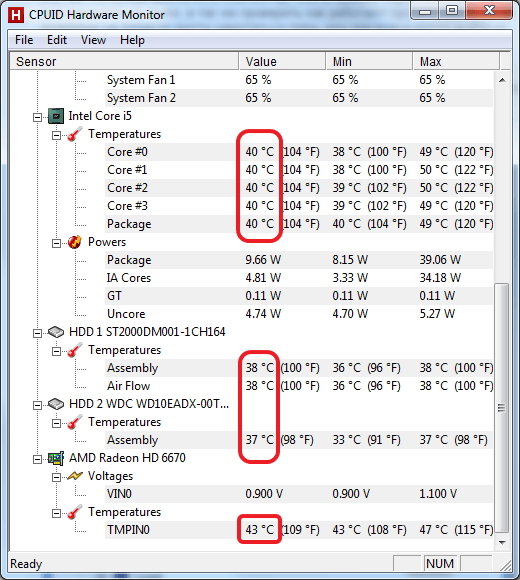
Якщо є перегрів, то потрібно терміново щось зробити для того, щоб знизити температуру. Більш докладно про це ви можете почитати в нашій статті про те, як зменшити температуру комп'ютера. Якщо ж у режимі простою температура знаходиться в межах норми, то можна приступати до перевірки температури під навантаженням. Для цього запустіть, яку ні будь гру, і пограйте в неї хвилин 10-15. Після чого перейдіть на програму HWMonitor і перевірте значення у колонці MAX.
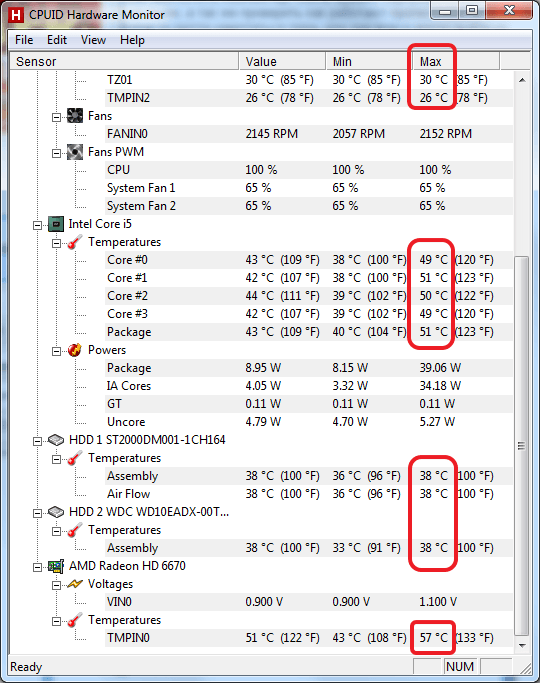
Якщо у вас на комп'ютері немає встановлених ігор, то для створення навантаження на комп'ютер можна використовувати яку ні будь програму для стрес-тестування комп'ютера. Наприклад, FurMark.
Яка температура комп'ютера є нормальною
Один з найбільш поширених питань, це питання про те, яка температура комп'ютера може вважатися нормальною, а яка ні. На жаль, однозначної відповіді на це питання немає. Допустимі температури залежать від конкретних комплектуючих. Але, є середні значення, які зазвичай вважаються критичними.
Нормальна температура процесора:
Нормальна температура відеокарти:
Нормальна температура жорсткого диска:
Нормальна температура чіпсету:
Найчастіше перегрів трапляється у процесора і відеокарти. Тому за температурою цих комплектуючих комп'ютера потрібно стежити особливо уважно. Перегріти жорсткий диск або чіпсет досить важко і на практиці такі випадки бувають дуже рідко.